지난 글에 이어지는 글로 컴퓨존 아이웍스 인텔 코어 i5 750 린필드가 탑재된 멀티형 조립 컴퓨터의 체험 리뷰가 되겠습니다. 컴퓨존 멀티형 조립 컴퓨터는 다양한 작업이 가능한 말 그대로 멀티형 조립 컴퓨터 입니다. 오늘은 인텔 코어 i5 린필드가 탑재된 아이웍스 조립 컴퓨터에 윈도우와 각종 프로그램들을 설치하고 간단히 몇 가지 게임을 설치하고 살펴봤습니다.
윈도우의 설치는 파티션을 나눠서 윈도우XP와 윈도우7 얼티밋 버전을 설치를 해보았는데 역시 인텔 코어 i5 750 린필드가 탑재된 조립 컴퓨터라 인스톨 시간은 오래 걸리지는 않았네요. 메모리도 2기가 이고 VGA도 지포스 9800GT가 별도로 있어 웬만한 응용프로그램이나 게임 등은 무리 없이 설치를 하고 사용할 수 있습니다. 얼마 전에 출시된 스타크래프트2도 설치를 하고 게임을 몇 판 해보았는데 아주 잘 돌아가네요.
목차
멀티형 조립 컴퓨터

조립 컴퓨터 사양
CPU : 인텔 쿼드코어 린필드 i5 750 박스정품
메인보드 : P55-CD53(인텔P55) 대원
메모리 : DDR3 SDREM 2GB(1333Mhz/PC3 106000) CL9
하드디스크 : 히타치 데스크스타 7K1000.C 500GB (3.5HDD/SATA2/7200rpm/16M/HDS721050CLA362)
그래픽카드 : 유니텍 GeForce 9800GT CENTUM Galaxy Simple D3 512MB PCI-E
DVD-RW : LG전자 DVD-Multi GH-22NS50 블랙 [정품벌크/SATA 케이블포함]
케이스 : 쿨러마스터 ELITE 310 [블랙│미들타워│노출형]
파워 : ABL USB POWER 500W V2.3
인텔 코어 i5 750 린필드 CPU란?

아이웍스 멀티형 컴퓨터는 인텔 코어 i5 750 린필드 CPU를 탑재한 고사양의 컴퓨터로 사무용이나 인터넷 웹서핑, 웹게임, 동영상이나 사진 편집 등 거의 모든 용도로 사용할 수 있습니다.
대체 인텔 코어 i5 750 린필드 CPU가 무엇이냐~
코어 i5 는 4개의 코어를 가지고 있는데 이 코어가 4개라는 장점은 여러가지 작업을 동시에 할 때 코어가 1개인것 보다는 4개로 분산 되어 부드럽게 작업을 할 수 있습니다. 그리고 이 코어 i5 에는 터보 부스트라는 기능이 있는데 4개의 코어가 동작하다 하나의 코어만 사용하는 프로그램을 사용하게 되면 나머지 코어는 모두 쉬고 하나의 코어에 클럭을 더 올려서 성능을 끌어올려 작업이 빨리 되도록 하는 기능입니다. 오버 클럭을 하지 않아도 인텔 코어 i5 750은 싱글코어 작업에서 클럭을 높이기 때문에 일반 사용자들도 같은 효과를 볼 수 있습니다.
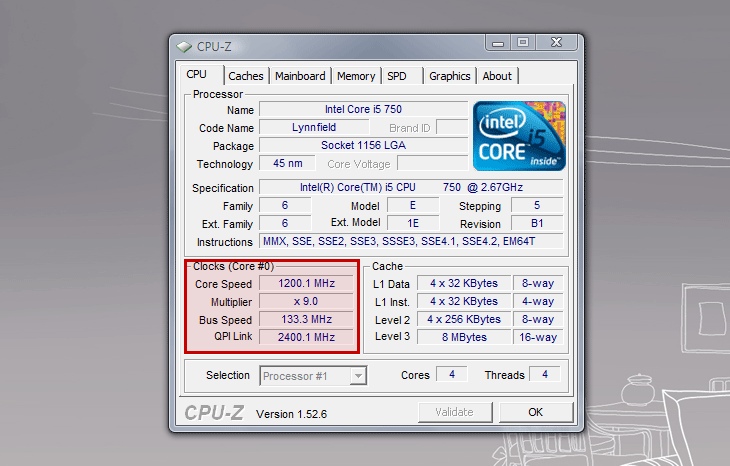
현재 터보 부스트가 활성화 되어있는 상태입니다. Core Speed 를 보면 전력 관리 기능으로 낮아졌던 클럭이 터보 부스트가 활성화 되면서 Multiplier(배수) 가 x24 까지 올라가면서 (기본은 x20) 클럭이 더 상승하는 것을 볼 수 있습니다. 이 기능 덕분에 Core i5 처럼 여러 개의 코어를 가져서 멀티 프로세싱에 적합한 환경에서도 터보 부스트를 통해서 싱글 코어 작업에도 유연하게 더 빠른 모습을 보일 수 있습니다. 인텔 CPU에 대해서는 추후 별도의 글로 좀 더 상세하게 정보를 드려보겠습니다. 일단 패스~~
멀티형 조립 컴퓨터 윈도우 설치 시간
컴퓨존 아이웍스 멀티형 조립 컴퓨터에는 윈도우 OS가 설치 되어 있지 않습니다. 윈도우 OS는 별도로 구매를 해야 조립 시 설치를 해줍니다. 저는 윈도우XP와 윈도우7 모두 정품이 있네요. 윈도우 OS가 없으신 분들은 별도로 구매를 하던가 다들 잘 아시는 방법으로 설치를 해주 시면 되겠습니다.
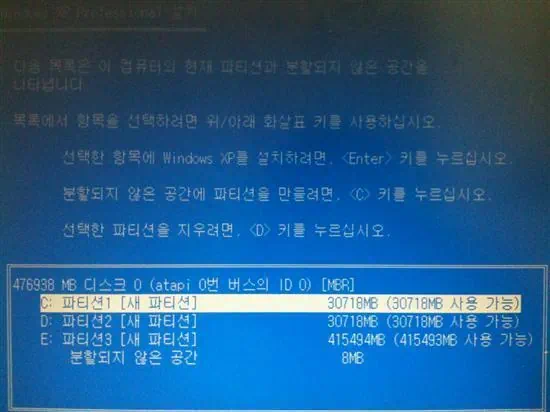
며칠 전 ‘윈도우 설치, 포멧 및 파티션 나누고 설치하기‘ 하기 글을 쓰면서 윈도우XP를 설치한 컴퓨터가 바로 컴퓨존 아이웍스 멀티형 컴퓨터로 약 24분 정도의 설치 시간이 걸렸습니다. 역시 인텔 코어 i5 750 린필드 CPU라서 빠르더군요.

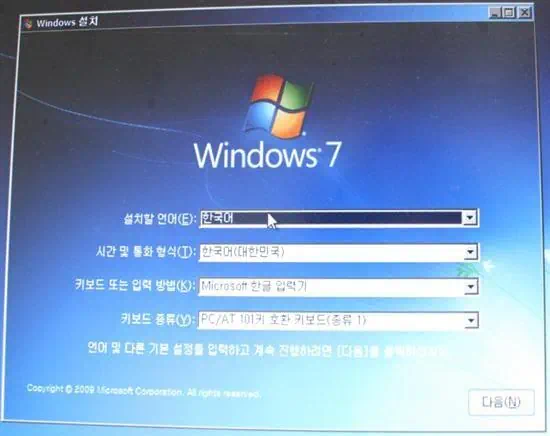
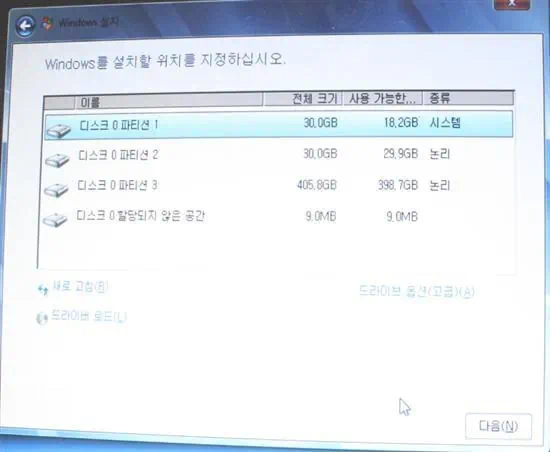
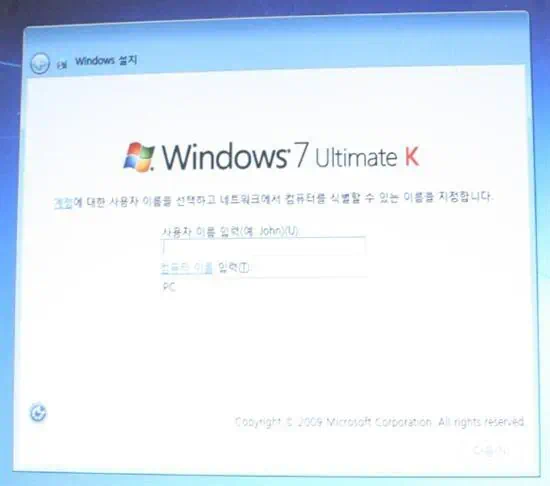
윈도우7 설치는 약 19분 만에 완료가 되었습니다. 윈도우XP 와 윈도우7의 설치는 부팅 후 윈도우를 설치할 하드 드라이브를 선택하고 설치를 진행하는 단계부터 윈도우의 설치가 완료되고 마지막 재부팅이 완료된 직후의 시간입니다. 시간의 측정은 별도의 측정 도구를 사용하진 않았고 사진 촬영한 시간으로 계산을 했네요.
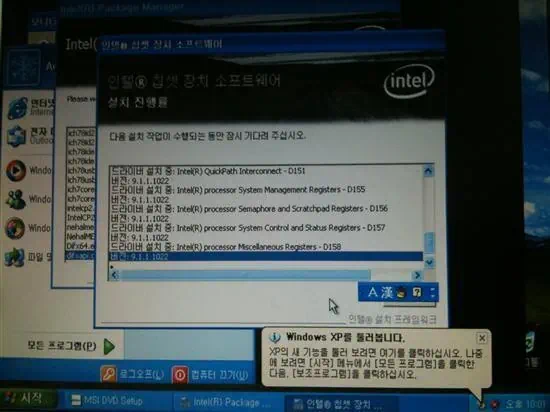
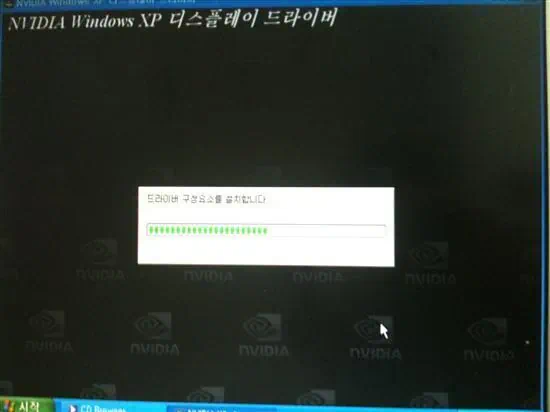
윈도우XP와 윈도우7의 설치가 완료되면 메인 보드 드라이버와 VGA 드라이버 등을 설치해주고 주로 사용하는 프로그램들을 하나하나 설치를 해주고 무사히 사용 준비를 끝내고 며칠 사용을 해보았는데요. 역시 시피유가 좋아서 속도가 아주 빠르고 좋네요. 현재 사용 중인 컴퓨터보다 성능이 월등히 뛰어나서 모든 데이타를 아이웍스 멀티형으로 옮기고 메인으로 사용을 할 예정입니다.
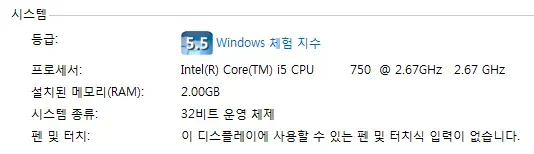
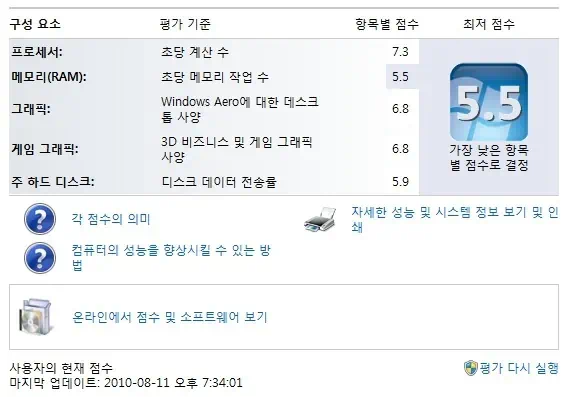
다양한 작업이 가능한 멀티형 컴퓨터인데 약간 아쉬운 건 메모리가 2기가라는 것이네요. 구입 시 2기가를 추가로 주문을 하면 되긴 하지만 멀티형 컴퓨터 답게 기본 4기가로 맞춰서 판매를 해도 괜찮지 않을까 싶네요. 윈도우7 64비트 설치하려면 4기가는 되야 하고요.
스타크래프트2 테스트
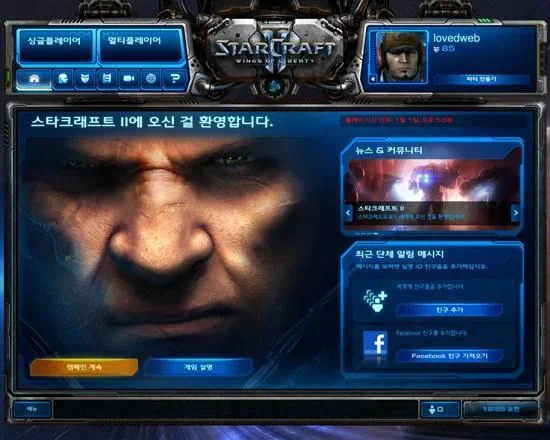

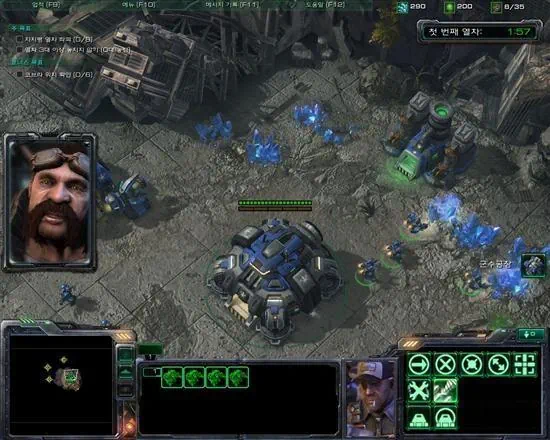
모든 게임을 단시간에 설치하고 테스트를 할 수는 없었지만 스타를 10년 동안 즐긴 유저로써 스타크래프트2 테스트를 하지 않을 수는 없었습니다. 멀티형 조립 컴퓨터로 인텔 린필드 cpu를 탑재하여 왠만한 게임은 무난히 구동이 되지 싶네요. 얼마 전에 출시된 스타크래프트2 도 옵션을 어느 정도 올려 게임을 해봤는데 아주 잘 돌아갔습니다. 콜 오콜 오브 듀티 : 모던 워페어2 도 설치를 하고 잠시 해보긴 했지만 역시 제대로 테스트를 할 정신도 없이 스타2에만 열중을 해버렸네요. 콜 오브 듀티 모던 어페어2 도 아주 잘 돌아갔습니다.
스타크래프트2와 콜 오브 듀티 모던 어페어2 두 가지 게임이 잘 돌아가니 다른 프로그램들은 볼 것도 없이 아주 잘 돌아갑니다. 굳이 테스트를 할 필요도 없지요. 좀 더 상세한 벤치마크 테스트 결과는 다음 글에서 정리해서 올려보겠습니다.
멀티미디어 기기를 충전할 수 있는 충전 전용 USB 포트

컴퓨존 아이웍스 멀티형 조립 컴퓨터에는 전원을 켜지 않고도 MP3등 휴대용 멀티미디어 기기를 충전할 수 있는 충전 전용 USB 포트가 있습니다. 요즘 아이폰 등 스마트폰과 아이패드, MP3 등 휴대용 기기들이 많아져서 도저히 전원 콘센트만으로는 충당이 안되고 있었는데 전원을 켜지 않고도 충전을 할 수 있는 충전 전용 USB 포트가 생겨서 아주 잘 사용을 하고 있네요.
컴퓨존 AS 1년
조립 컴퓨터는 가격이 저렴한 대신 AS 서비스를 받기가 힘든 경우가 많은 것이 사실이었습니다. 하지만 컴퓨존 아이웍스는 컴퓨터 전문 쇼핑몰 답게 자체 브랜드로 조립 컴퓨터를 판매를 하고 있는데 준 브랜드 컴퓨터라고 보시면 됩니다. 가격이 저렴한 조립 컴퓨터의 장정과 유명 브랜드 컴퓨터와 마찬가지로 AS 서비스가 되는 장점을 모두 갖춘 형태입니다. 보통 조립 컴퓨터를 구입하면 각 부품 제조사에서 AS서비스를 받아야 했지만 컴퓨존 아이웍스는 컴퓨존에서 직접 AS 서비스를 해주고 있으며 1년동안은 무상으로 AS 서비스를 받을수 있고 그후로는 유상으로 AS 서비스를 받을수가 있습니다.

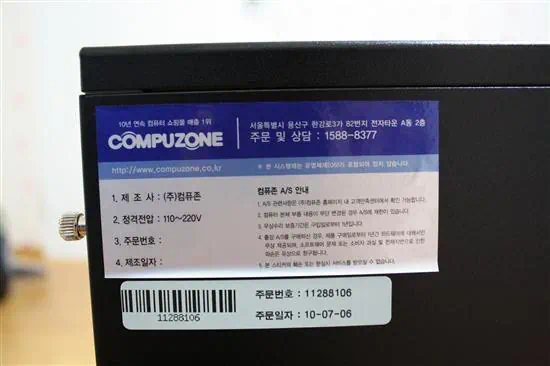
컴퓨존에서 판매 하고 있는 조립 컴퓨터 케이스 옆면에는 AS 안내와 판매처 주문번호, 주문날짜 등의 정보가 있어 사용 중 문제가 발생되면 전화를 걸어 AS를 받으면 되겠습니다. 단 최초 구입한 하드웨어 구성 그대로 유지가 되어야 한다고 합니다. 그리고 당연히 이 스티커는 훼손이 되면 안됩니다. 저는 서울에 거주를 하여 잘 모르고 있었는데 컴퓨존에서는 전국 출장 서비스까지 해주고 있다고 합니다. 지방에 거주 하시는 분들도 이제는 믿고 조립 컴퓨터를 구입 하실 수 있지 싶네요. 끝~